نصب توزیع لینوکس مانجارو
هر کاربر کامپیوتر حداقل یک بار با نیاز به نصب یک سیستم عامل بر روی آن مواجه است. برای بعضی ها، چنین فرایندی به نظر می رسد پیچیده و دشوار است، اما اگر شما دستورالعمل های خاصی را دنبال کنید، این کار زمان زیادی را صرف نخواهد کرد و موفق خواهد بود. امروز ما می خواهیم درباره نصب توزیع مانجارو صحبت کنیم، که بر پایه هسته لینوکس است.
محتوا
توزیع لینوکس مانجارو را نصب کنید
امروز ما به موضوع مزایا و معایب سیستم عامل ذکر شده دست نخواهیم یافت، اما تنها روش دقیق تر نصب آن بر روی یک کامپیوتر را توضیح می دهیم. من فقط می خواهم که برای توسعه Manjaro بر اساس Arch لینوکس و مدیر بسته Pacman از آنجا نیز گرفته شده است. قبل از شروع آماده سازی برای نصب، به شدت توصیه می کنیم مطمئن شوید که کامپیوتر شما مطابق با سیستم های مورد نظر برای توزیع است. شما می توانید آنها را با کلیک بر روی لینک زیر پیدا کنید.
جزئیات بیشتر: سیستم مورد نیاز Manjaro
مرحله 1: تصویر را دانلود کنید
از آنجا که Manjaro رایگان است، هیچ مشکلی در دانلود توزیع از سایت رسمی ایجاد نخواهد شد. ما به شدت توصیه می کنیم که از این منبع استفاده کنید زیرا فایل ها در منابع شخص ثالث همیشه بررسی نمی شوند و می توانند به کامپیوتر آسیب برسانند.
آخرین نسخه Manjaro 9 را از سایت رسمی دانلود کنید.
- به صفحه اصلی سایت سیستم عامل رسمی بروید و روی دکمه " انتخاب نسخه و دانلود" کلیک کنید .
- در صفحه دانلود، توسعه دهندگان پیشنهاد می شوند تا با گزینه های ممکن برای استفاده از Manjaro آشنا شوند، به عنوان مثال، نصب در یک ماشین مجازی، بوت شدن از فلش درایو USB یا دیسک یا نصب به عنوان سیستم عامل اصلی.
- در زیر تب یک لیست از نسخه های موجود است. آنها محیط زیست را از پیش تعیین می کنند. گزینه های فیلتر کردن را فعال کنید، اگر با انتخاب یک پوسته گرافیکی از دست رفته باشید. ما در مورد محبوب ترین - KDE تمرکز خواهیم کرد.
- پس از انتخاب، شما فقط باید روی دکمه "دانلود نسخه 64 بیتی" کلیک کنید. بلافاصله متوجه می شویم که آخرین نسخه Manjaro با پردازنده های بسیار قدیمی 32 بیتی سازگار نیست.
- منتظر بارگیری تصویر ISO برای تکمیل

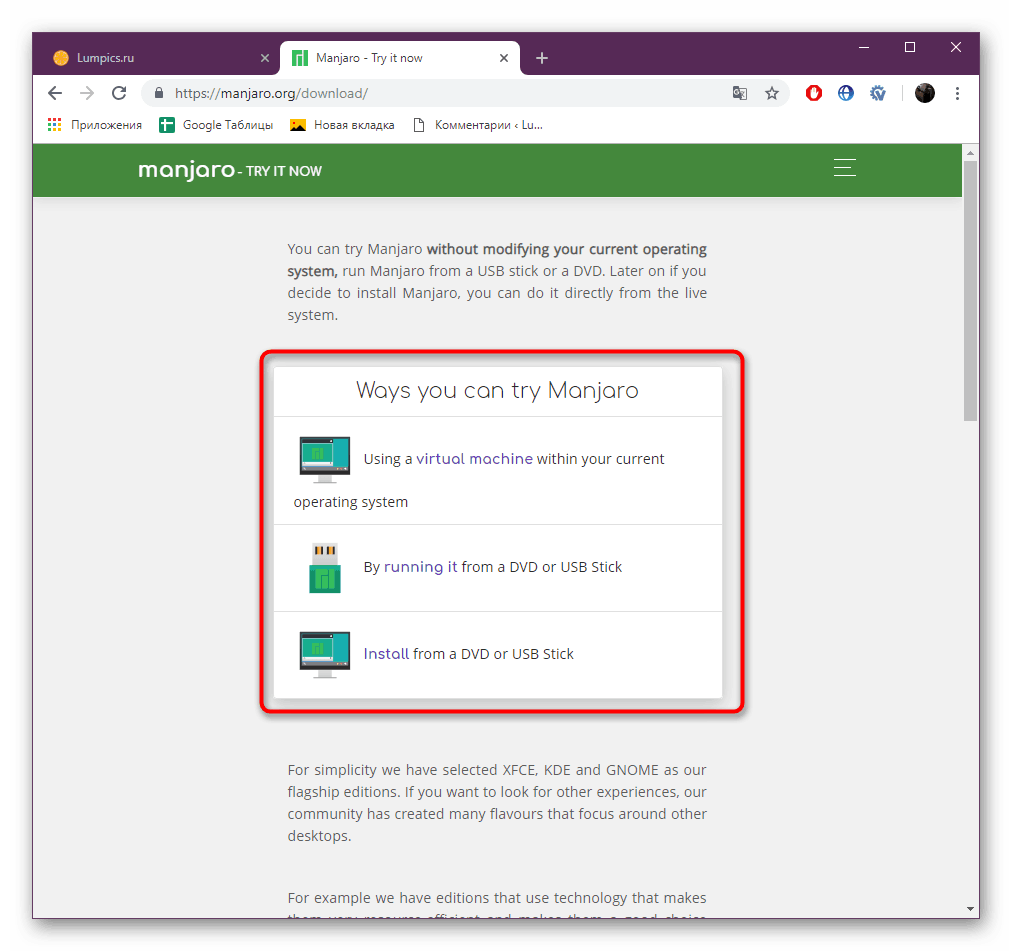
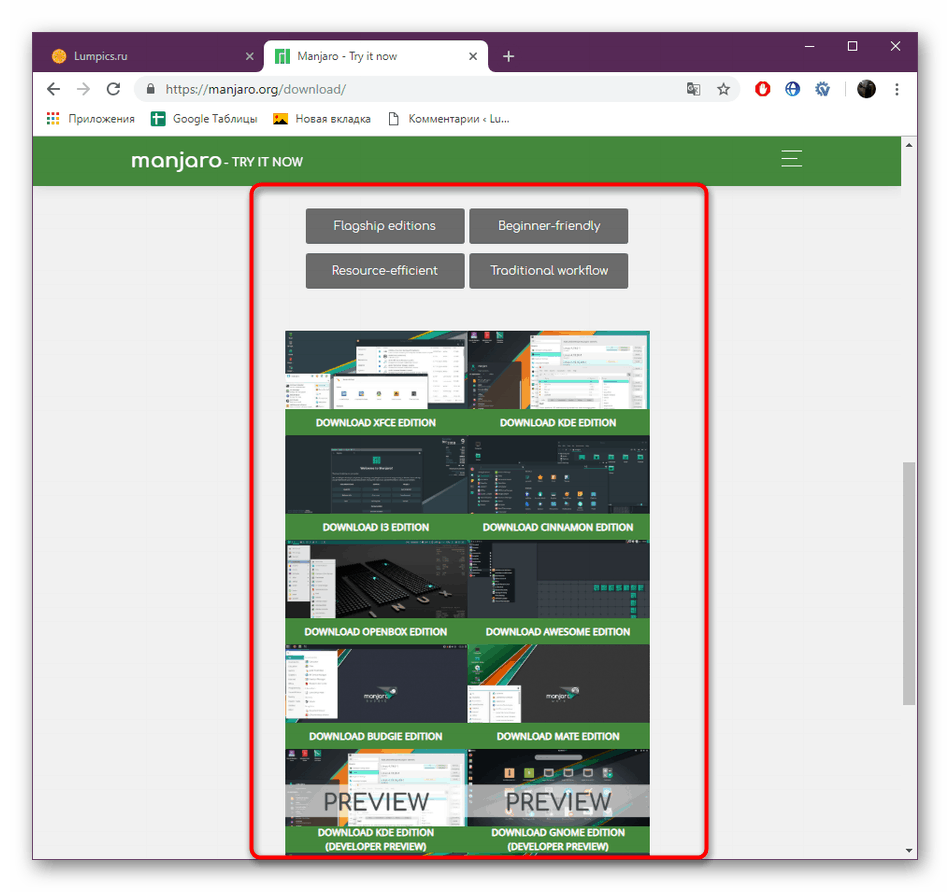
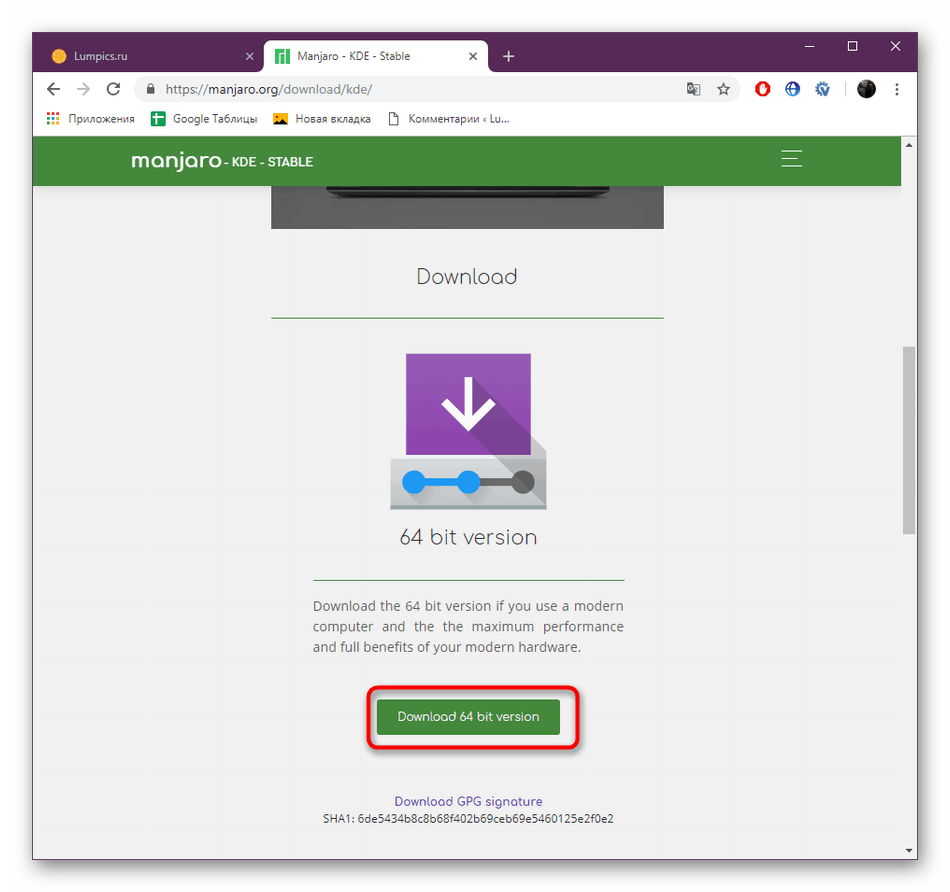
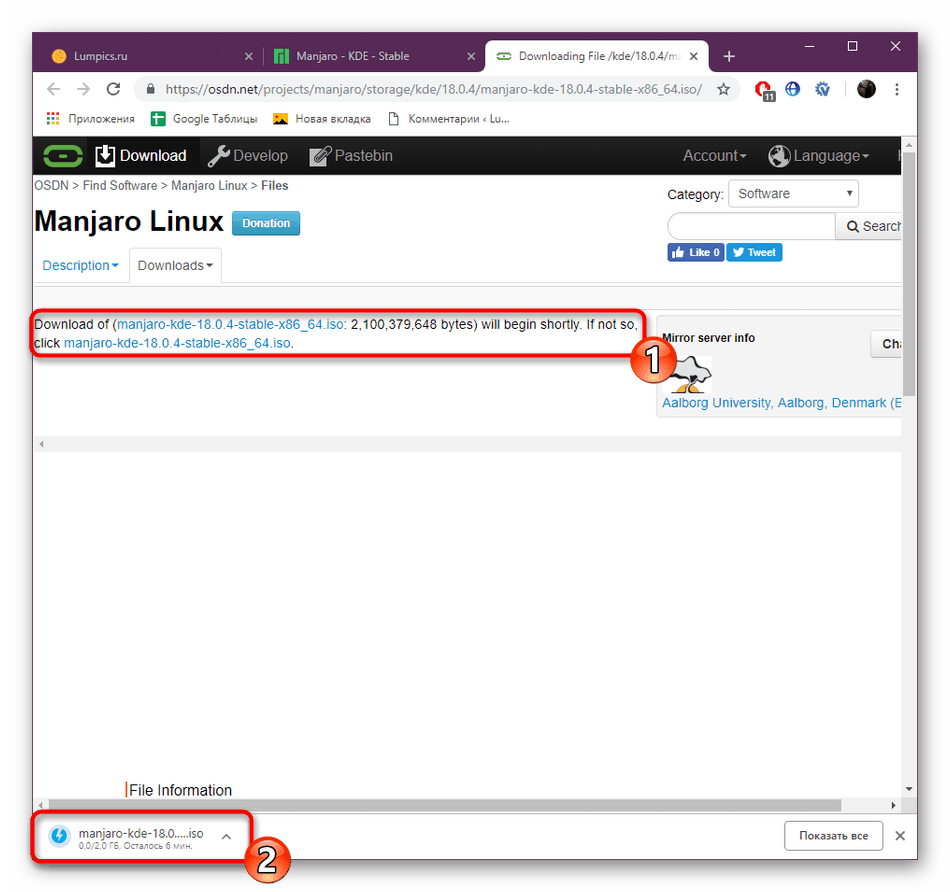
پس از بارگیری تصویر از سیستم، به مرحله بعدی بروید.
مرحله 2: تصویر را به رسانه بسپارید
Manjaro بر روی یک کامپیوتر از طریق درایو فلش USB قابل بوت یا دیسک با سیستم ضبط شده نصب شده است. برای انجام این کار، شما باید از یک برنامه خاص استفاده کنید که به شما امکان ورود درست را می دهد. اغلب کاربران تازه کار از سوالاتی در مورد اجرای وظیفه خواسته می شوند، اگر شما نیز آنها را داشته باشید، ما توصیه می کنیم از راهنمایی های ارائه شده در مقاله جداگانه ما در زیر استفاده کنید.
جزئیات بیشتر: تصویر OS را به فلش درایو USB ببندید
مرحله 3: پیکربندی BIOS برای بوت شدن از درایو فلش
در حال حاضر بسیاری از لپ تاپ ها و رایانه های دی وی دی درایو ندارند، بنابراین اکثر کاربران تصویر تصویری را به یک درایو فلش USB ارسال می کنند. پس از ایجاد موفقیت آمیز درایو، کامپیوتر باید از آن بوت شود و برای اجرای صحیح این عملیات ابتدا باید BIOS را پیکربندی کنید، اولویت را برای بوت شدن از درایو USB فلش تنظیم کنید.
جزئیات بیشتر: تنظیم BIOS برای اجرا از یک درایو فلش
مرحله 4: آماده شدن برای نصب
پس از بوت شدن از درایو فلش، یک پنجره خوش آمدید در مقابل کاربر ظاهر می شود، از جایی که GRUB bootloader کنترل می شود، پارامترهای اولیه تنظیم می شوند و تصویر خود را با سیستم راه اندازی می شود. بیایید نگاهی دقیق تر به نقاطی در اینجا بیابیم:
- حرکت بین خطوط با استفاده از فلش در صفحه کلید و در منو، از طریق فشار دادن کلید Enter وارد شوید . به عنوان مثال، در "منطقه زمانی" نگاه کنید .
- در اینجا شما می توانید بلافاصله منطقه زمانی را انتخاب کنید، تا در آینده این کار را انجام ندهید. اول منطقه را مشخص کنید
- سپس یک شهر را انتخاب کنید.
- مورد دوم "Keytable" نامیده می شود و مسئول طرح بندی صفحه کلید استاندارد است.
- گزینه خود را در لیست پیدا کنید و آن را فعال کنید.
- بلافاصله دعوت می شود که زبان اولیه سیستم را انتخاب کند. به طور پیش فرض انگلیسی است
- برای راحتی مدیریت، این پارامتر می تواند بلافاصله به یکی مناسب تر تغییر کند.
- فقط انتخاب یک درایور گرافیکی استاندارد باقی مانده است.
- توسعه دهندگان نسخه رایگان را ارائه می دهند و بسته می شوند. تغییر این مورد تنها در صورتی است که کارت گرافیک با رانندگان گرافیکی استاندارد استاندارد سازگار نباشد.
- هنگامی که پیکربندی کامل است، به "Boot" بروید و Enter را فشار دهید.
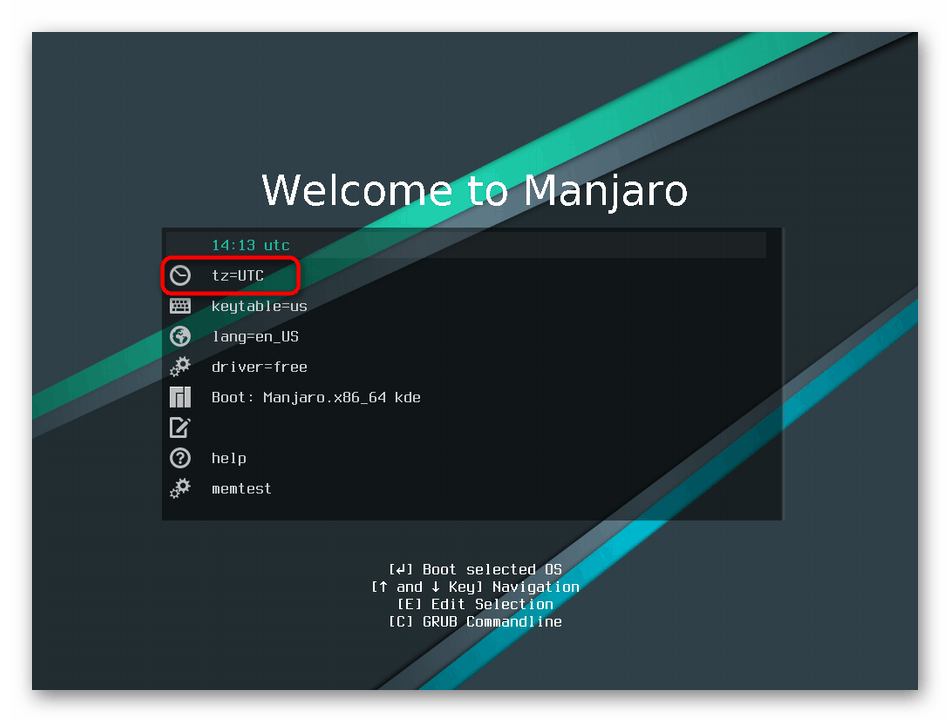
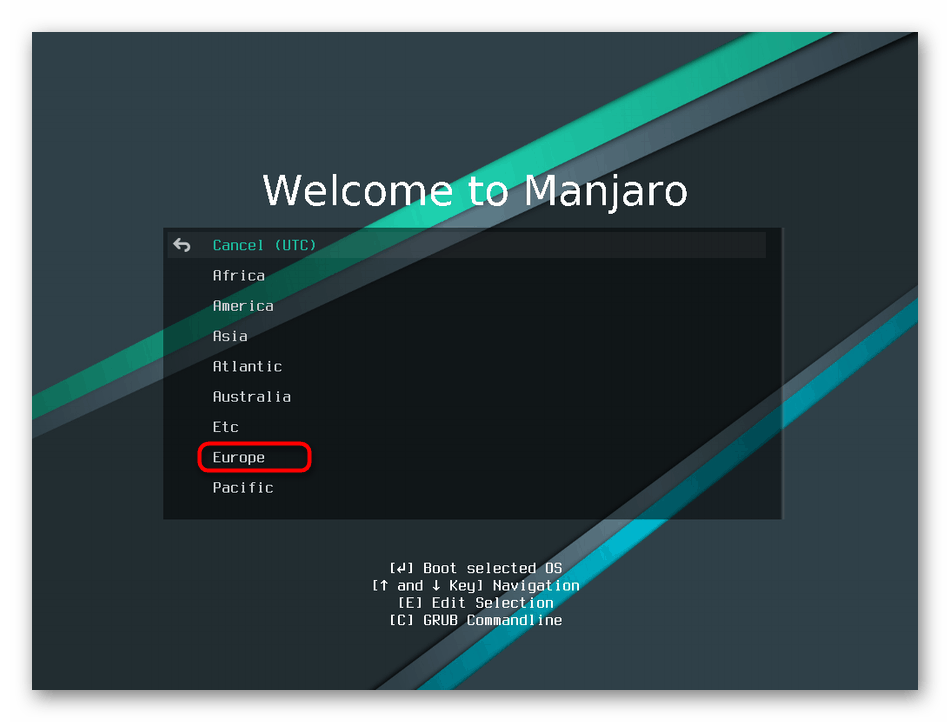
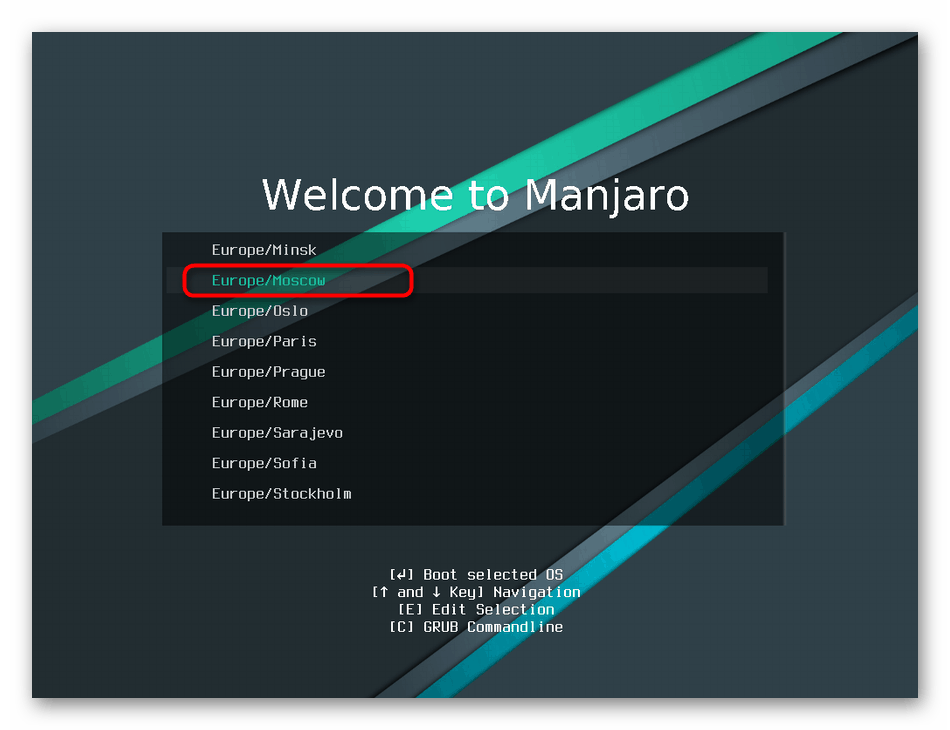
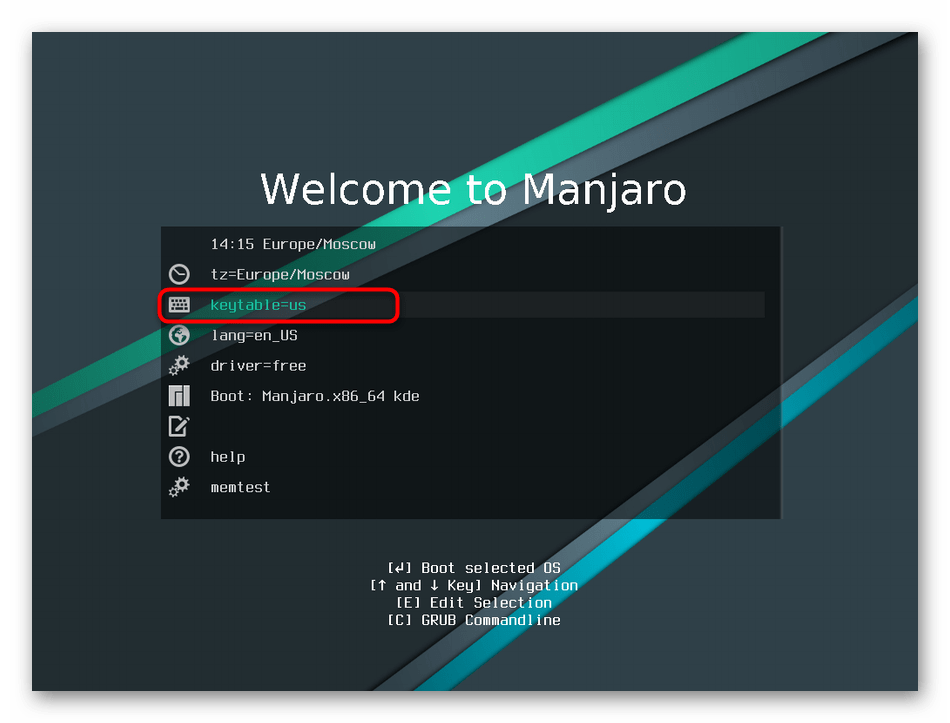
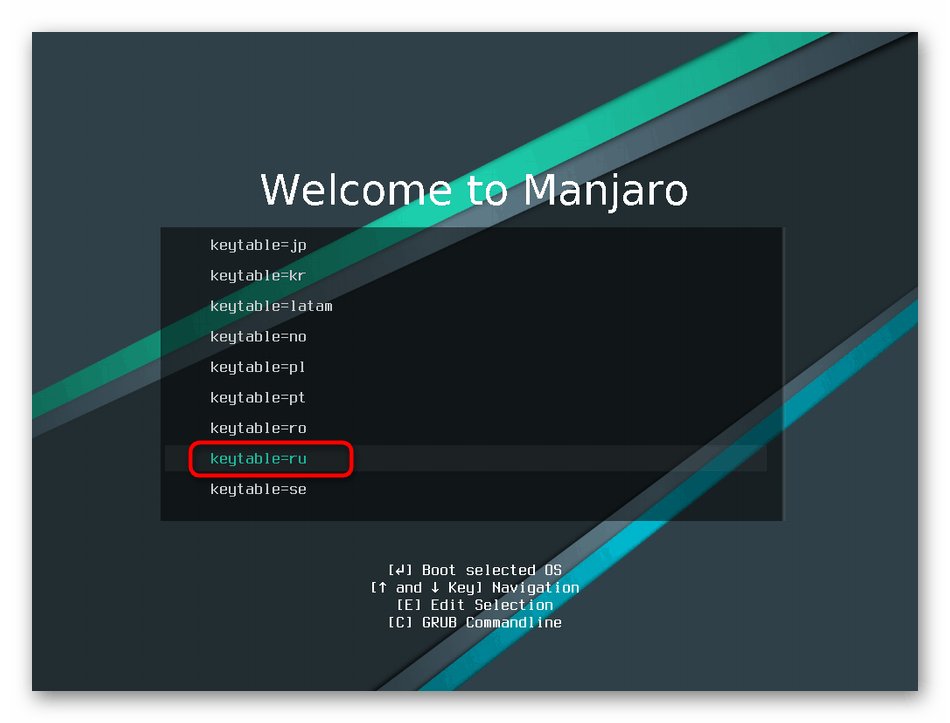
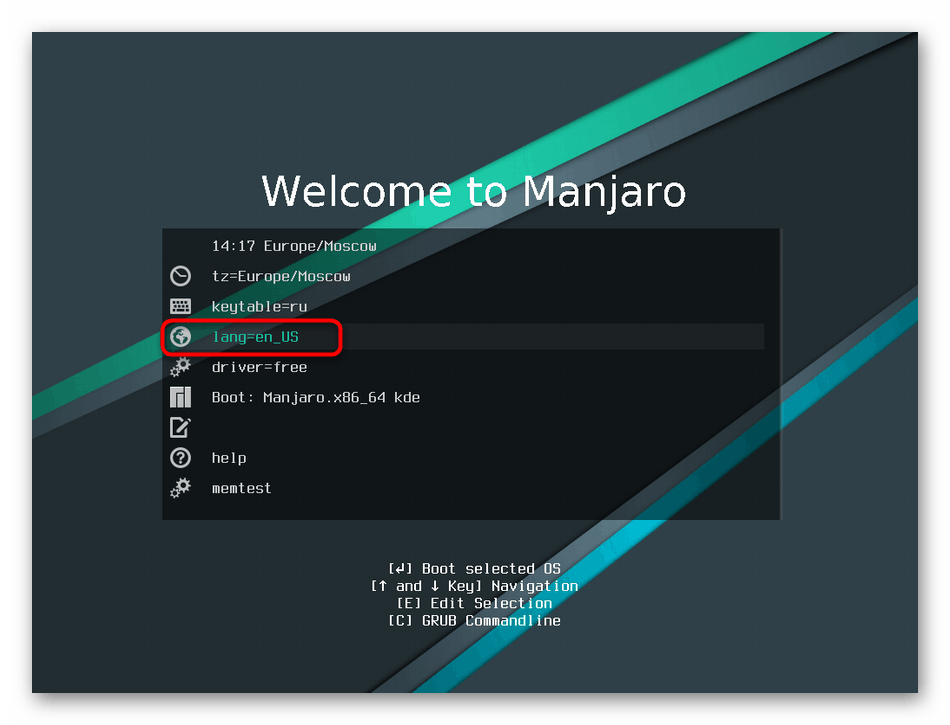
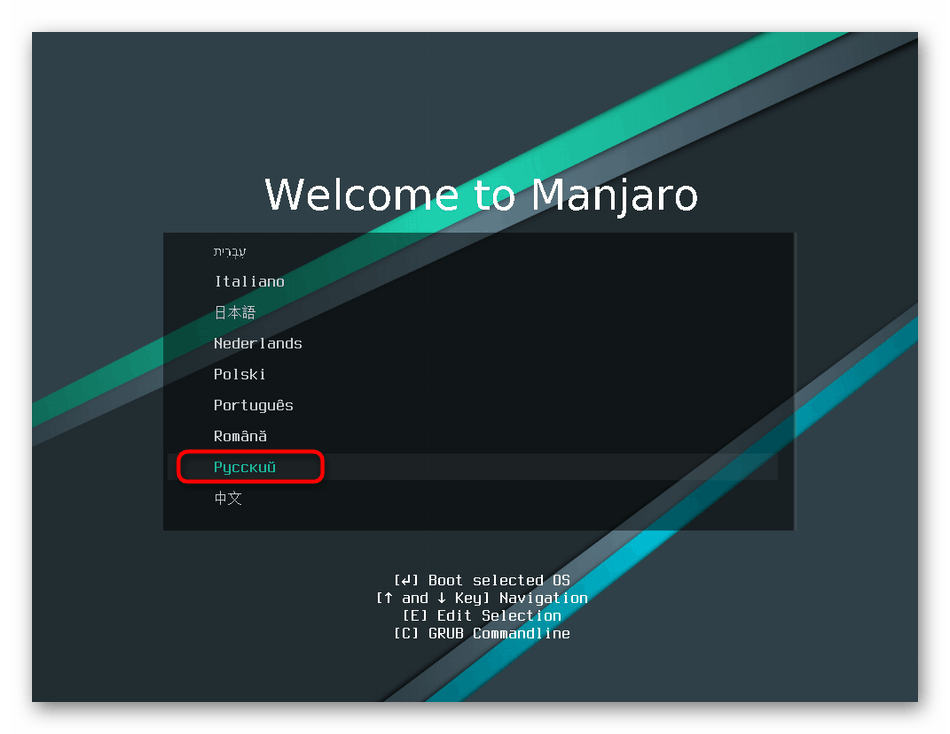
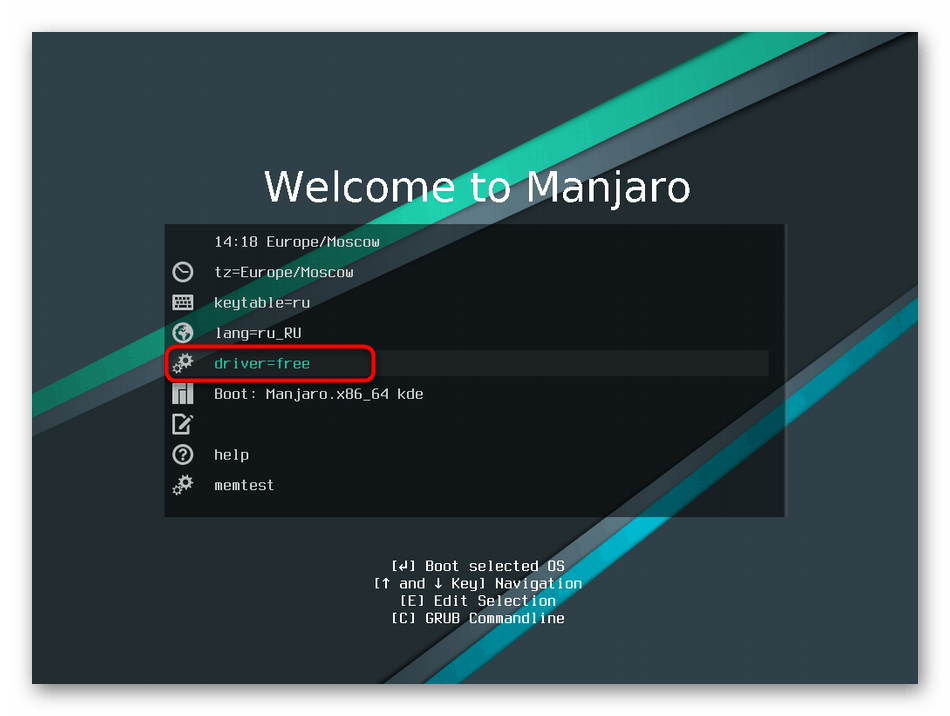
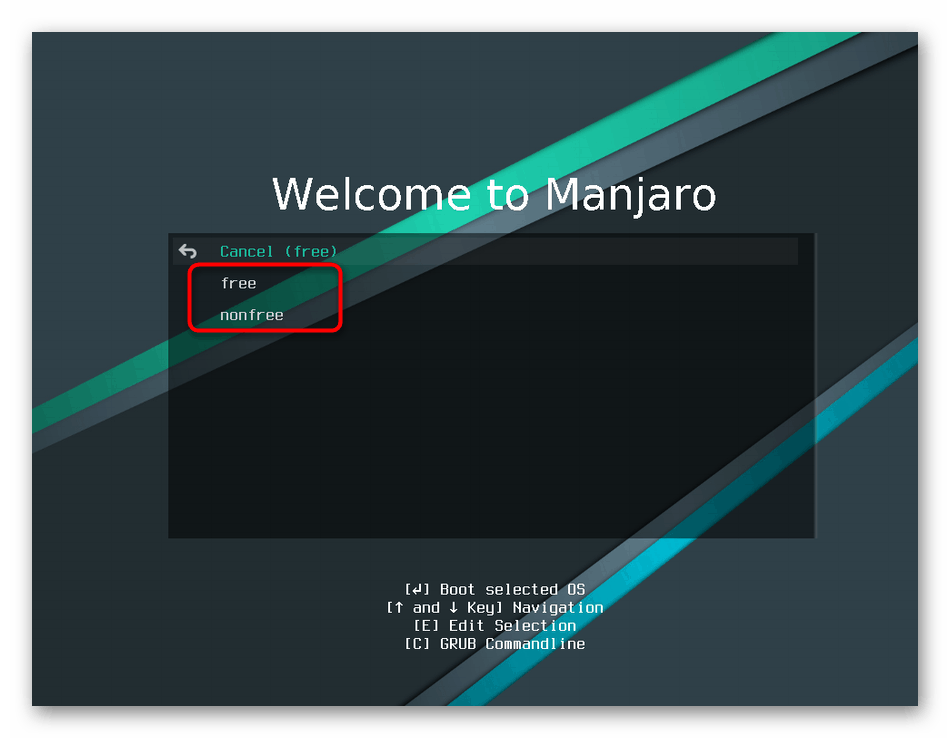
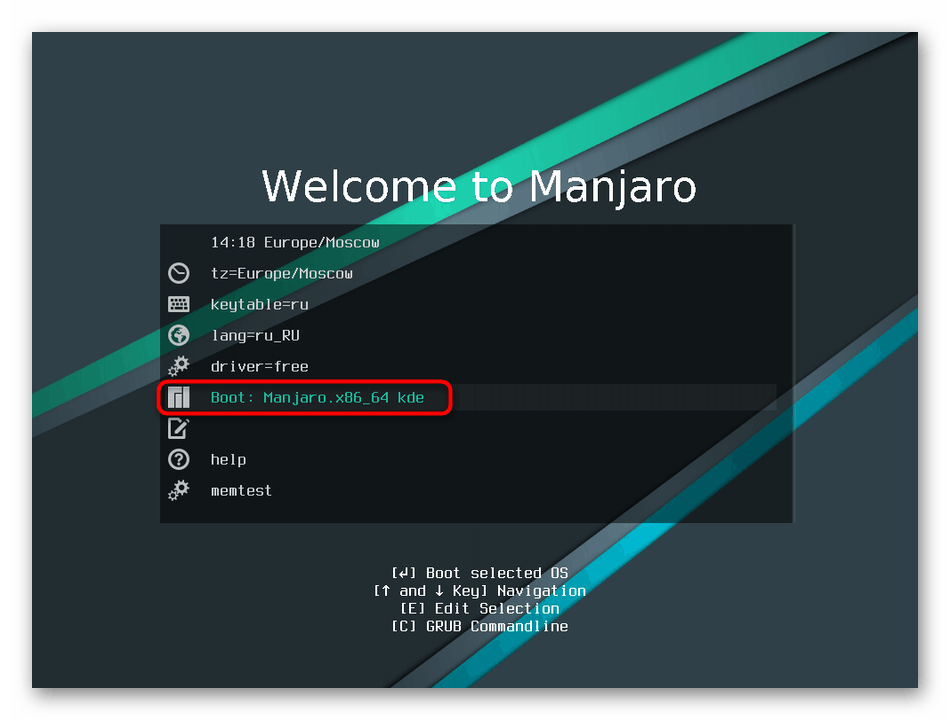
بعد از مدتی محیط گرافیکی سیستم با اجزای اصلی شروع می شود و پنجره نصب Manjaro باز خواهد شد.
مرحله 5: نصب
تمام اقدامات مقدماتی با موفقیت انجام شد، با این حال، تنها فرآیند پایه نصب سیستم عامل باقی می ماند و شما با خیال راحت می توانید با آن کار کنید. این عمل ساده به نظر می رسد، اما هنوز کاربر نیاز به انجام یک پیکربندی خاص دارد.
- این فرایند با یک پنجره خوش آمدید آغاز می شود، که در آن توسعه دهندگان تمام اطلاعات اولیه در مورد توزیع آنها را ارائه می دهند. یک زبان را انتخاب کنید و مستندات را بخوانید اگر بخواهید. پس از آن بر روی دکمه "اجرای" در قسمت "نصب" کلیک کنید.
- زبان انتخاب خواهد شد به عنوان آن را در مرحله بارگذاری مشخص شد، اما انتخاب دوم خود را در حال حاضر در دسترس است. در منوی پاپ آپ، گزینه مناسب را پیدا کنید و سپس روی «بعدی» کلیک کنید.
- اکنون فرمت منطقه ای را مشخص می کند. در اینجا فرمت های اعداد و تاریخ ها اعمال می شود. شما فقط باید گزینه مورد نظر را بر روی نقشه مشخص کنید، مطمئن شوید که تنظیمات صحیح است و شما با خیال راحت می توانید به مرحله بعدی بروید.
- طرح بندی سفارشی و صفحه کلید در جدول در سمت چپ، زبان اصلی انتخاب شده است، و در جدول در سمت راست، انواع موجودی آن. لطفا توجه داشته باشید که یک مورد «نوع صفحه کلید» در بالای صفحه وجود دارد که به شما اجازه می دهد مدل را به یکی از مورد استفاده تغییر دهید، اگر از استاندارد QWERTY / YTsUKEN متفاوت باشد.
- بخش اصلی آماده سازی برای نصب این است که پارامترهای هارد دیسک را که سیستم عامل ذخیره می شود را ویرایش کنید. در اینجا ابتدا دستگاه ذخیره سازی را انتخاب کنید.
- سپس شما می توانید تمام پارتیشن ها و اطلاعات را از روی دیسک حذف کنید و از یک پارتیشن که Manjaro قرار می گیرد استفاده کنید. علاوه بر این، شامل رمزگذاری با تعیین رمز عبور در دسترس است.
- اگر میخواهید نشانه گذاری دستی را اعمال کنید، این کار را در یک منوی جداگانه انجام می دهید، جایی که دستگاه برای اولین بار انتخاب می شود، سپس با کلیک روی «جدول پارتیشن جدید» یک جدول جدید ایجاد می شود.
- یک منوی اطلاع رسانی اضافی باز می شود، جایی که شما نیز از یک سوال در مورد انتخاب نوع جدول خواسته می شود. ما درباره تفاوت های MBR و GPT در یک مقاله دیگر در لینک زیر بحث کردیم.
- حالا جدول پارتیشن ایجاد شده است، آن را انتخاب کنید و روی "ایجاد" کلیک کنید.
- در اینجا یک منطق جدید ایجاد شده است، اندازه آن و سیستم فایل نشان داده شده است. برای ذخیره سازی فایل های سیستم عامل، توصیه می شود سیستم فایل پیش فرض را به "ext4" تنظیم کنید .
- این باید زمان و یک کاربر اصلی ایجاد کند. اولین حساب کاربری که در طول نصب ایجاد می شود و در اختیار کاربران فوق کاربر قرار دارد، در آینده می توانید آنها را با هر کاربر دیگری اضافه کنید. ابتدا یک نام وارد کنید، سپس وارد شوید و نام میزبان وارد شوید. دو پارامتر باید در حروف لاتین مشخص شود و برای اجرای تمام دستورات در Terminal استفاده می شود. بعد، با ایجاد و تکرار یک رمز عبور، از حساب خود محافظت کنید. شما می توانید ورود خودکار را فعال کنید و همان کلمه کلیدی را به مدیر اختصاص دهید.
- بعد منو "نتیجه" است . این همه پارامترهای قبلا تنظیم شده را بررسی می کند. در صورت لزوم، به عقب برگردید و تنظیمات را تغییر دهید. بعد از اینکه مطمئن شوید پیکربندی درست است، بر روی «نصب» کلیک کنید .
- منتظر نصب سیستم عامل و بعد از راه اندازی مجدد کامپیوتر، با خیال راحت می توانید با پلت فرم کار کنید.
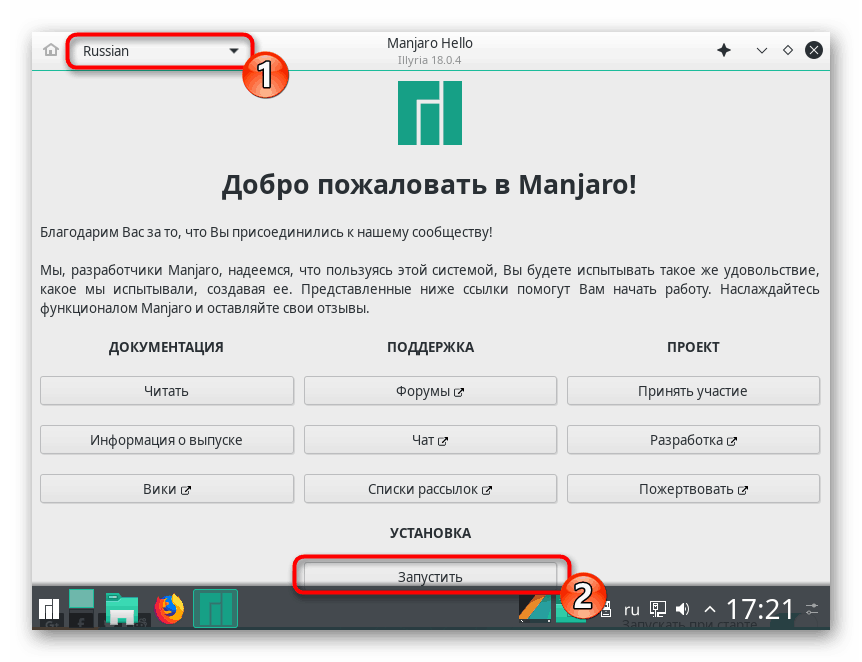
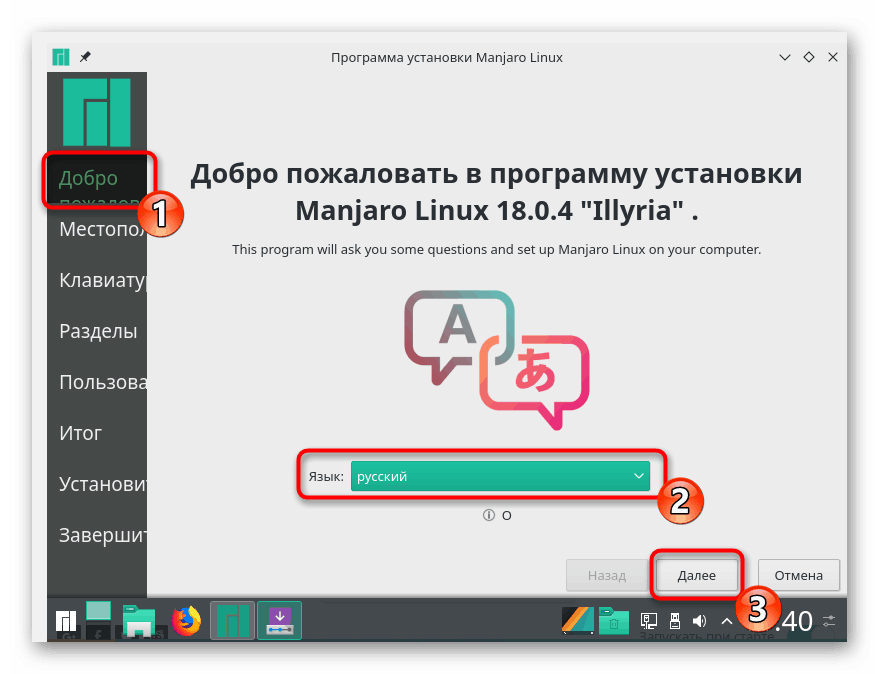
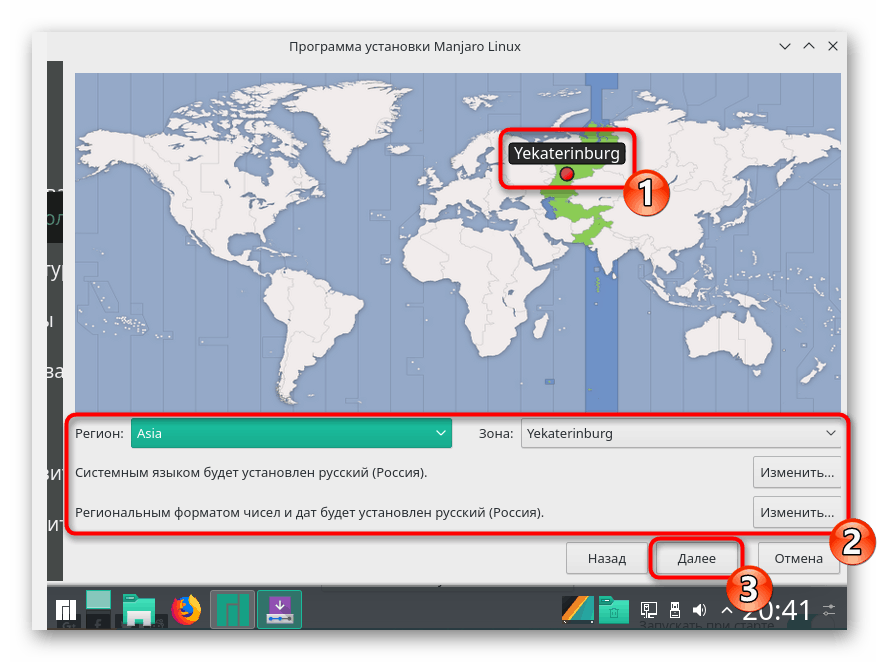
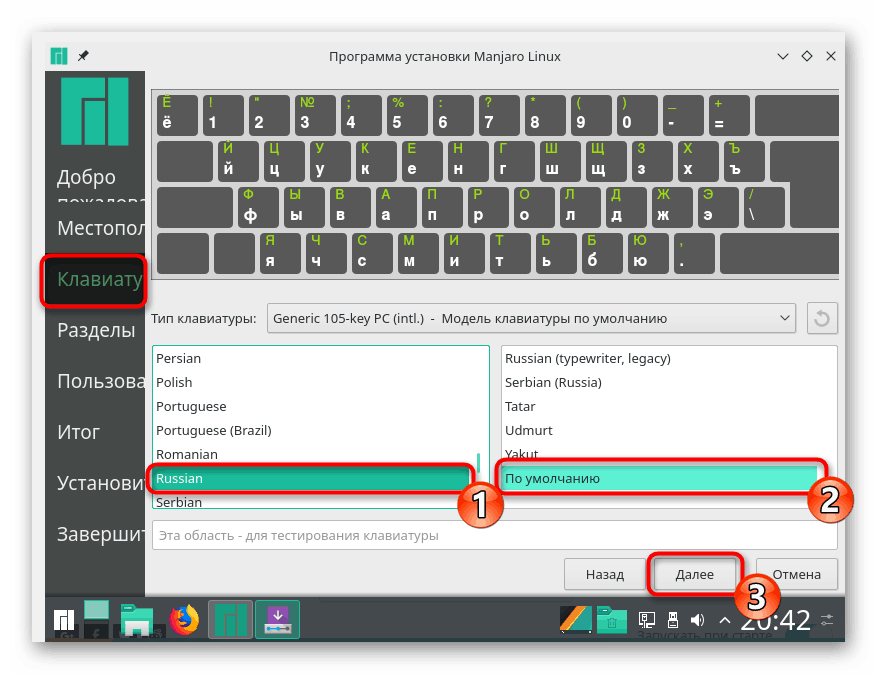
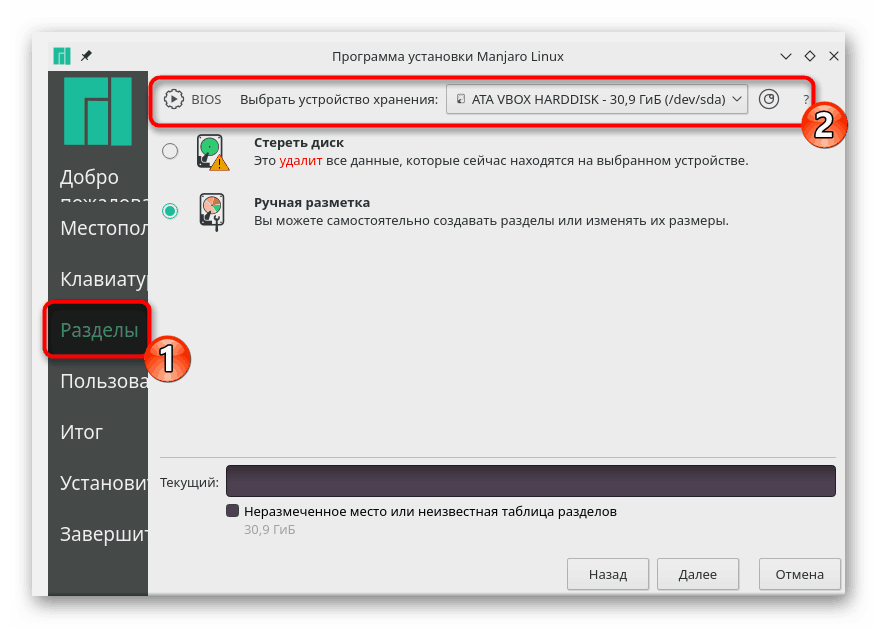
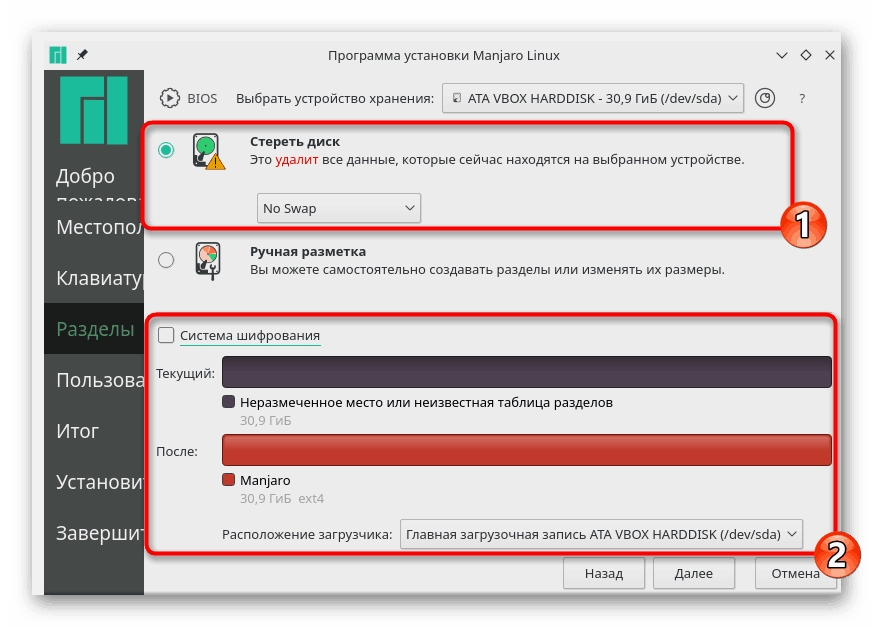
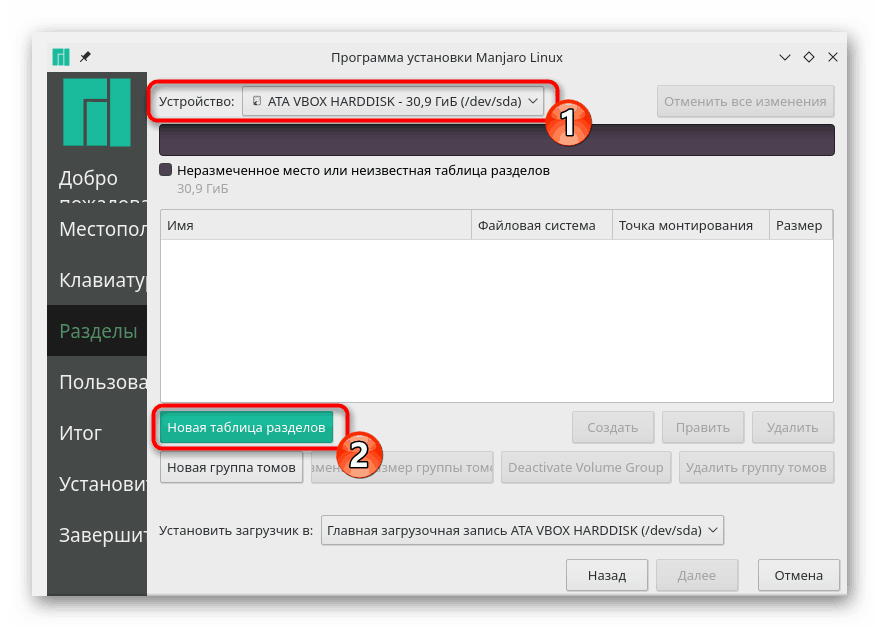
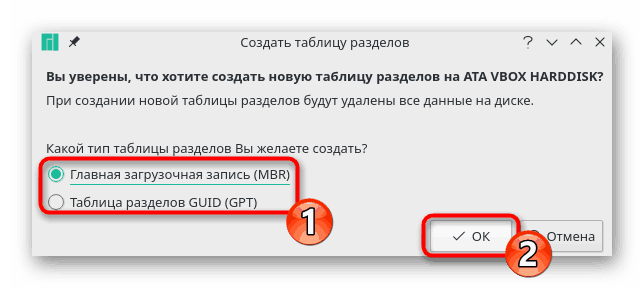
همچنین ببینید: ساختار منطقی هارد دیسک
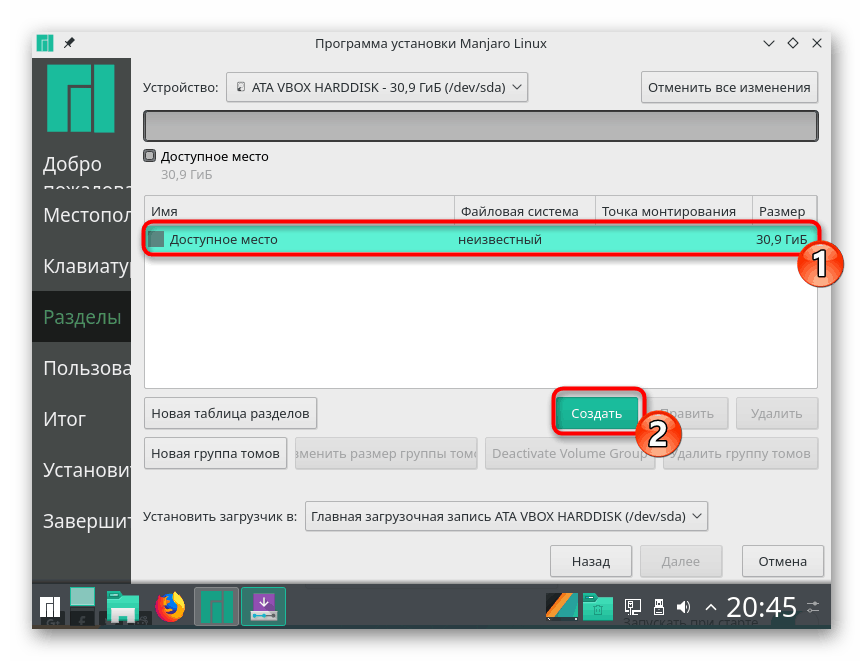
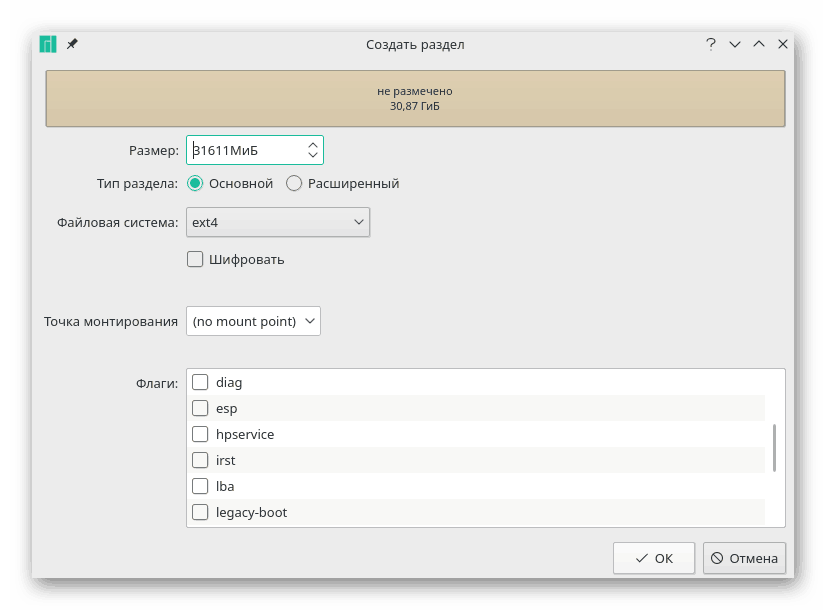
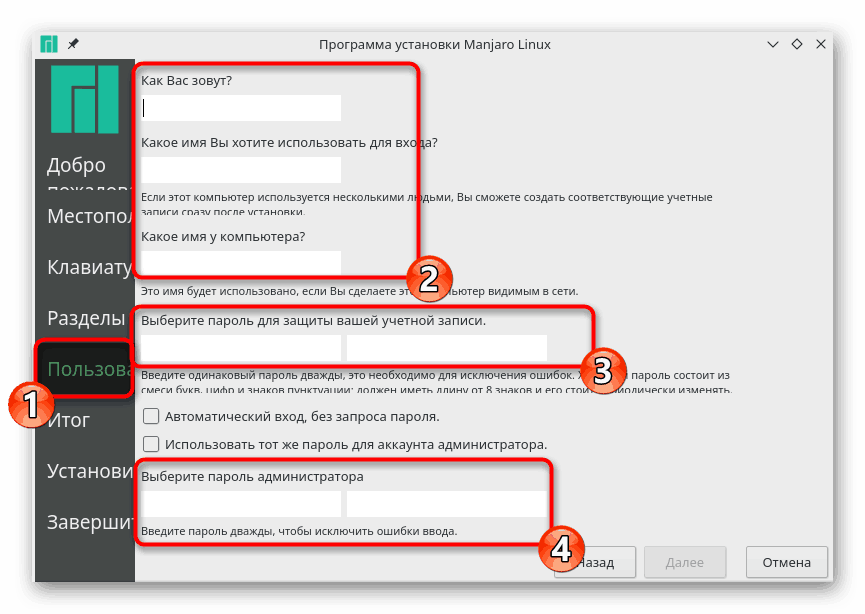
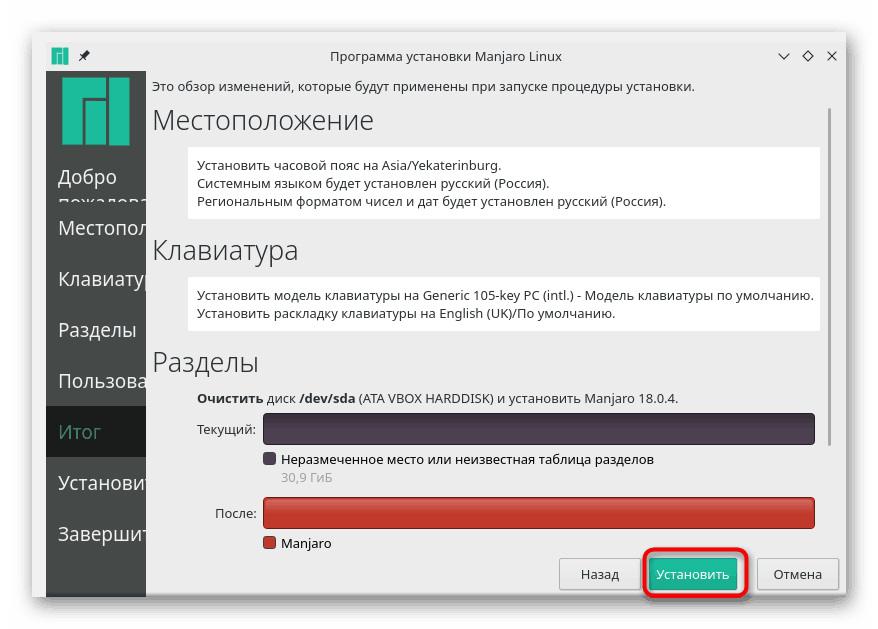
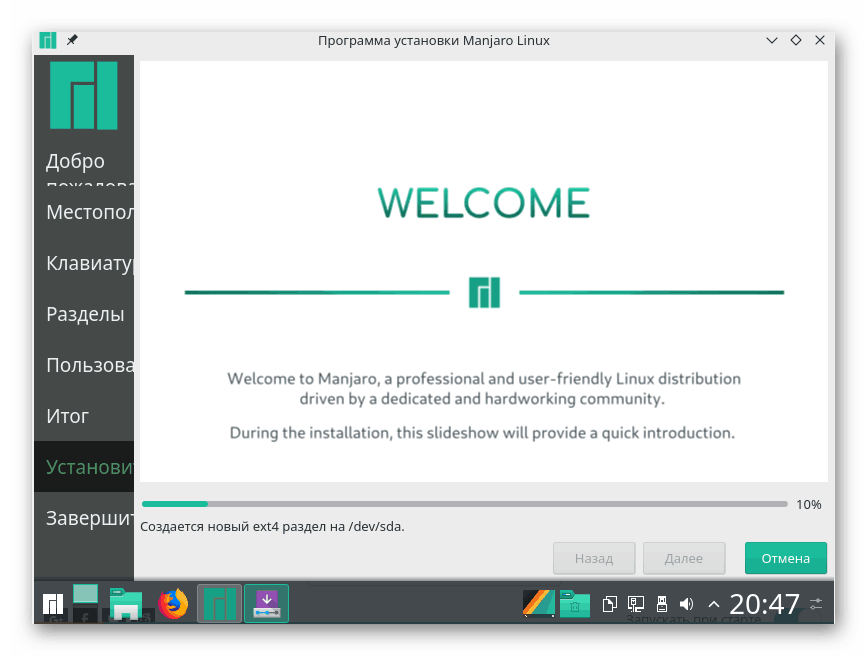
مرحله 6: استفاده کنید
پس از اتمام نصب و راه اندازی مجدد، فلش درایو قابل بوت را حذف کنید، دیگر مفید نیست. در حال حاضر سیستم عامل تمام اجزای اصلی را نصب کرده است - مرورگر، متن، ویراستاران تصویر و ابزارهای اضافی. با این حال، برخی از برنامه های مورد نیاز کاربر هنوز از دست رفته است. در اینجا همه چیز به طور خاص برای هر درخواست اضافه شده است. در لینک زیر شما موادی را پیدا خواهید کرد که ممکن است برای کاربر مبتدی Manjaro مفید باشد.
همچنین ببینید:
فرمت کردن درایو فلش USB در لینوکس
نصب مرورگر Yandex در لینوکس
نصب اجزاء 1C در لینوکس
نصب نرم افزار فلش پلیر در لینوکس
باز کردن آرشیو TAR.GZ در لینوکس
نصب درایورهای NVIDIA برای لینوکس
ما همچنین می خواهیم توجه داشته باشیم که اکثریت تمام اقدامات از طریق کنسول کلاسیک انجام می شود. حتی پیشرفته ترین پوسته و مدیر فایل گرافیکی قادر نخواهد بود جایگزینی کامل برای Terminal شود . درباره تیم های اصلی و نمونه های آنها در مقالات جداگانه ما بخوانید. تنها آن دسته از دستورات وجود دارد که اغلب برای هر کاربر خاص، نه تنها Manjaro، بلکه سایر توزیعهای لینوکس نیز مفید است.
همچنین ببینید:
دستورات اغلب مورد استفاده در ترمینال لینوکس
تیم ln / پیدا کردن / لس / گرپ در لینوکس
برای کسب اطلاعات بیشتر در مورد کار در پلت فرم بررسی شده، به اسناد رسمی از سوی توسعه دهندگان مراجعه کنید. ما امیدواریم که شما هیچ مشکلی در نصب OS نداشته باشید و دستورالعمل فوق مفید بوده است.